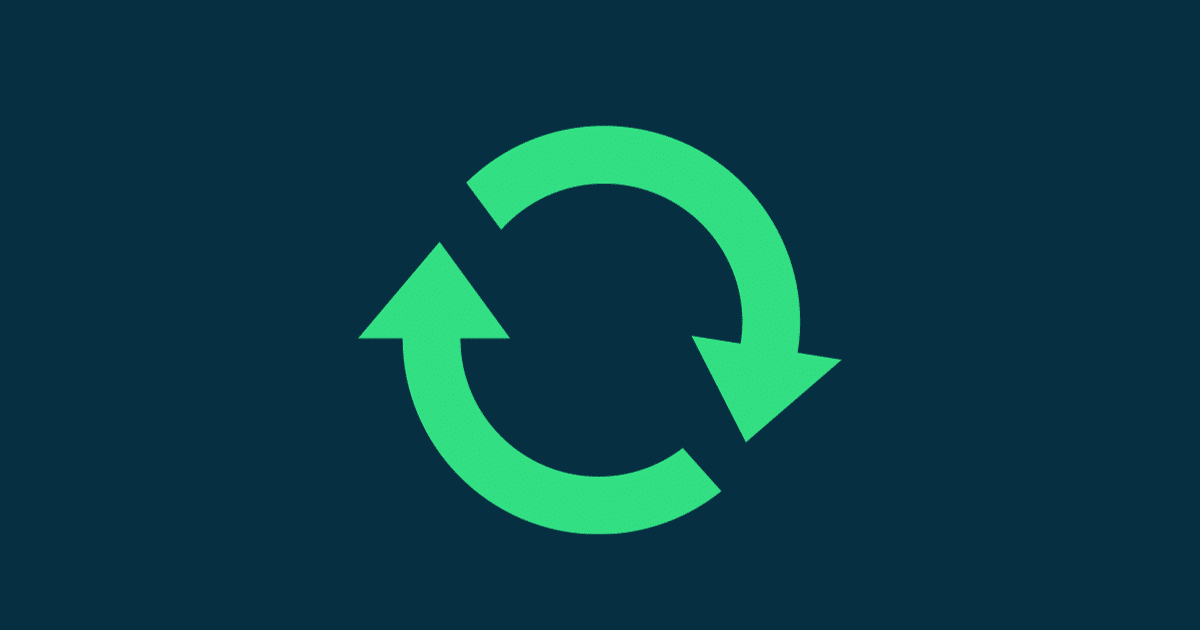[novashare_inline_content]
כדי לאפשר או לאסור תעבורה ליציאה, אפשר להוסיף חריג בחומת האש של Windows. במקום לאפשר לתוכנית לתקשר בכל היציאות, טכניקה זו מגבילה את התעבורה ליציאות הרצויות. מדריך זה מסביר כיצד לפתוח או לסגור יציאה עבור כל היישומים או יישום ספציפי בחומת האש של Windows.
פתח יציאה בחומת האש של Windows
הליך זה מראה לך כיצד לפתוח יציאה בחומת האש של Windows עבור כל היישומים:
- גישה אל חומת האש של Windows Defender עם אבטחה מתקדמת:
- פתח חלון הפעלהעם הקיצור מקלדת לְנַצֵחַ+ר.
- הקלד את פקודת ההפעלה:
wf.msc
- לחץ עלכללים נכנסיםכדי להפעיל את תצוגת הכללים.
- בחלוניתפְּעוּלָהממוקם בצד ימין, לחץכלל חדש.
- תִקתוּקנָמָלולחץ עלהַבָּא.
- בחר ביןTCPאוֹUDPלפי הצרכים שלך ויציאות מקומיות ספציפיות, ציין את מספר היציאה לפתיחה: למשל
5000אוֹ8080. לחץ עלהַבָּא. - תִקתוּקאפשר חיבורולחץהַבָּא.
- בחר את פרופילי חומת האש שעליהם כלל זה חל. לחץ עלהַבָּא.
- ספק שם ולחץ על סיום כדי לפתוח את היציאה שלך בחומת האש של Windows.
💡 תנועה יוצאת: כברירת מחדל, חומת האש של Windows מאפשרת את כל החיבורים היוצאים אלא אם נחסמה במפורש על ידי סגירת יציאה (ראה סעיף הבא). אז בתיאוריה אתה לא צריך לפתוח פורט יוצא. עם זאת, אתה יכול לעשות זאת על ידי חזרה על הפעולה שלמעלה ב-כלל יוצא.
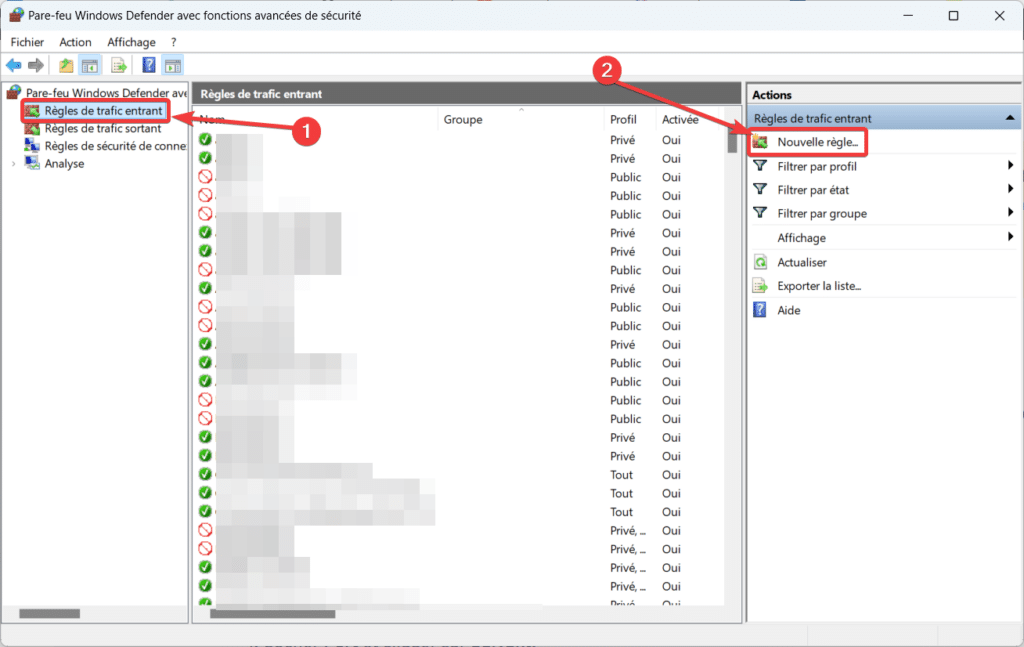
סגור יציאה בחומת האש של Windows
כדי לסגור יציאה, אתה יכול לעשות את אותו הדבר כמו לעיל. אתה יכול ליצור את הכלל שלך כדי לאסור תנועה נכנסת (מה שנעשה בדרך כלל) ו/או גם תנועה יוצאת.
- גישה אל חומת האש של Windows Defender עם אבטחה מתקדמת:
- פתח חלון הפעלהעם הקיצור מקלדת לְנַצֵחַ+ר.
- הקלד את פקודת ההפעלה:
wf.msc
- לחץ עלכללים נכנסיםאוֹחוקים יוצאיםכדי להפעיל את התצוגה.
- בחלוניתפְּעוּלָהממוקם בצד ימין, לחץכלל חדש.
- תִקתוּקנָמָלולחץ עלהַבָּא.
- בחר ביןTCPאוֹUDPלפי הצרכים שלך ויציאות מקומיות ספציפיות, ציין את מספר היציאה לפתיחה: למשל
5000אוֹ8080. לחץ עלהַבָּא. - תִקתוּקחסום חיבורולחץהַבָּא.
- בחר את פרופילי חומת האש עליהם חל כלל זה. לחץ עלהַבָּא.
- ספק שם ולחץ על סיום כדי לסגור את היציאה בחומת האש של Windows.
צור כלל מותאם אישית לקבלת אפשרויות נוספות
כאשר אתה רוצה לפתוח נמל, תרגול טוב הוא לעשותלהגביל את הכלל ליציאה, לאפליקציה הנוגעת בדבר ואפילו לכתובות IP.לדוגמה, אם אתה רוצה לפתוח פורט עבור תוכנה כמוTeamviewer או חלופה אחרת, הואעדיף לציין יישום ויציאה. לשם כך, עליך להשתמש בכלל מותאם אישית:
- גישה אל חומת האש של Windows Defender עם אבטחה מתקדמת:
- פתח חלון הפעלהעם הקיצור מקלדת לְנַצֵחַ+ר.
- הקלד את פקודת ההפעלה:
wf.msc
- לחץ עלכללים נכנסיםאוֹחוקים יוצאיםכדי להפעיל את התצוגה.
- בחלוניתפְּעוּלָהממוקם בצד ימין, לחץכלל חדש.
- לִבחוֹרמותאם אישיתולחץ עלהַבָּא.
- נווט את הנתיב לתוכנית ו/או השירות הרצויים. לחץ עלהַבָּא.
- בחר את הפרוטוקול והיציאה הרלוונטיים. שימו לב שכדי לאשר אping האחרון אינו משתמש בפורט אלא ב-ICMP. לחץ עלהַבָּא.
- במידת הצורך, הגדר את כתובות ה-IP שיחולו על כלל זה.
- בחר ביןאפשר חיבוראוֹחסום חיבור.
- בחר את פרופילי חומת האש עליהם חל כלל זה. לחץ עלהַבָּא.
- ספק שם ולחץ על סיום כדי לסגור את היציאה בחומת האש של Windows.
💡לא משנה מה סוג הכלל שנוצר, תוכל לגשת להתאמה אישית זו בכל עת על ידי שינוי הכלל.
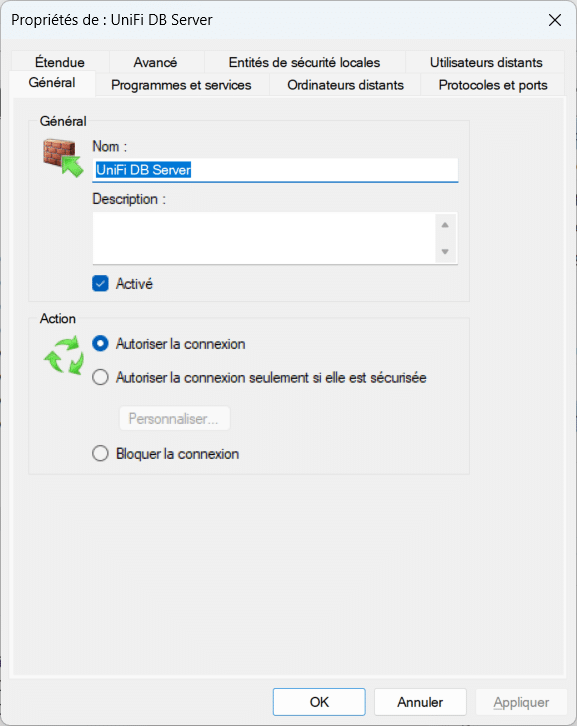
הצג יציאות פתוחות
לאחר השלמת פעולות אלה, אתה יכולראה יציאות פתוחות ב-Windowsלרשימת יישומים עם יציאות האזנה. זה מאפשר לך לזהות אילו יישומים משתמשים באילו יציאות.
שתף את המאמר הזה
[novashare_inline_content]